Kompas na iPhonu nefunguje? Existuje 11 způsobů, jak to vyřešit!
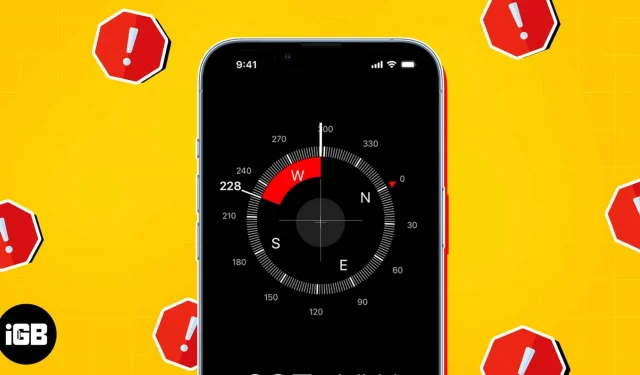
Oceňujete cestování do parků a odlehlých míst nebo se zapojujete do dobrodružných aktivit, jako je turistika a kempování? Také potřebujete trasu, pokud chcete jít do bydliště přítele nebo na událost? Pomocí vestavěného kompasu v iPhonu můžete procházet neznámá místa a získávat pokyny v reálném čase. Občas se může stát, že aplikace Compass na vašem iPhone nebude fungovat správně, takže budete dezorientovaní a naštvaní.
Abychom tomu zabránili, provedeme vás mnoha řešeními problému, kdy kompas iPhone se systémem iOS 16 nefunguje.
Zavřete a znovu otevřete aplikaci Kompas.
Když selže kompas vašeho iPhone, možná budete chtít nejprve aplikaci vynutit a restartovat. To by mohlo pomoci při rekalibraci senzoru a vyřešení případných momentálních problémů.
Přejetím prstem nahoru po aplikaci Kompas v zásuvce aplikace vynutíte ukončení aplikace.

Po chvíli znovu otevřete aplikaci Compass a zkontrolujte, zda funguje správně.
Zapněte kalibraci kompasu.
Dalším důvodem, proč kompas na vašem iPhone nemohl správně fungovat, je kalibrace kompasu. Když povolíte kalibraci kompasu, váš iPhone bude moci využívat snímače pohybu, signály Wi-Fi a GPS ke zvýšení přesnosti měření kompasu. Chcete-li to vyřešit, postupujte podle těchto jednoduchých kroků.
- Přejděte do Nastavení → Soukromí a zabezpečení → Služby určování polohy .

- Přejděte dolů a klepněte na Systémové služby .
- Zapněte možnost Kalibrace kompasu .

Nainstalujte nejnovější verzi iOS
Problémy s kompasem mohou nastat v důsledku zastaralého softwaru na vašem iPhone. Pokud to chcete opravit, aktualizujte svůj iOS na nejnovější verzi.
- Přejděte do Nastavení → Obecné → Aktualizace softwaru.
- Klepněte na Stáhnout a nainstalovat, pokud je k dispozici nějaká aktualizace.

Hledej konflikt
Kompas na vašem iPhonu závisí na magnetických senzorech, proto jakékoli rušení magnetickými poli může způsobit, že kompas přestane fungovat.
K nápravě nepoužívejte žádné kovové předměty nebo jiné elektronické přístroje, které by mohly způsobit magnetické rušení.
Zapněte a vypněte služby určování polohy
Někdy vypnutí a opětovné zapnutí služeb určování polohy vyřeší problém s kompasem vašeho iPhone. Pomocí tohoto pak můžete aktualizovat polohu na svém iPhone. Je to opravdu tak snadné!
- Přejděte do Nastavení → Soukromí a zabezpečení → Služby určování polohy .
- Zakázat služby určování polohy . Počkejte několik sekund a poté jej povolte .

Vypněte True North
iPhone má funkci zvanou True North, která vám pomůže zorientovat se. Kompas vašeho iPhonu může automaticky ukazovat na zemské magnetické pole díky True North.
Tato schopnost však není vždy nezbytná, zvláště pokud se nacházíte v blízkosti některých elektronických zařízení nebo v prostředí s velkým množstvím magnetického rušení. Je možné, že byste měli vypnout True North, pokud váš kompas za těchto okolností nefunguje.
- Přejděte do Nastavení → Kompas .
- Dále vypněte možnost Použít skutečný sever .

- Znovu otevřete aplikaci Compass a zjistěte, zda nyní funguje.
Zatřeste nebo poklepejte na svůj iPhone.
Zpětný tlak nebo zatřesení iPhonem je tip, který byste mohli chtít vyzkoušet, pokud máte potíže s kompasem vašeho iPhone. ANO! Čtete správně. Může se to zdát divné, ale způsobí to mírné otřesy stroje a rozmrazování kompasu.
Tento přístup však funguje pouze s iPhone X a novějšími modely. Zvažte to zkusit provedením následujících základních kroků:
- Spusťte aplikaci Compass .
- Pevně iPhonem silně zatřeste.
- Počkejte několik minut a restartujte aplikaci Compass , abyste zjistili, zda funguje.
Vypněte svůj iPhone
Restartování vašeho iPhone je oblíbené a jednoduché řešení pro vyřešení menších systémových problémů, včetně problémů s kompasem. První věc, kterou můžete zkusit, když aplikace neočekávaně přestane fungovat kvůli chybě, je restartovat váš iPhone. To by mohlo pomoci při vymazání paměti na vašem iPhone a vyřešení dalších potenciálních problémů souvisejících s kompasem.
Vymažte data GPS
Dalším snadným prostředkem k obnovení funkčnosti kompasu na vašem iPhone je obvykle resetování dat o vaší poloze. Umožňuje vám obnovit výchozí hodnoty pro všechna nastavení umístění a soukromí.
Ale je s tím problém. Z vašeho iPhone odstraní všechny informace o poloze a soukromí. Před resetováním se proto ujistěte, že údaje o poloze jsou skutečnou příčinou problému a že jste se pokusili o jakékoli jiné dříve navržené opravy. Abyste zabránili ztrátě dat, možná budete chtít zálohovat informace o své poloze na iCloud nebo v počítači.
- Přejděte do Nastavení → Obecné → Klepněte na Přenést nebo Obnovit iPhone .
- Vyberte Obnovit → Obnovit polohu a soukromí .

- Nyní znovu otevřete aplikaci Compass, abyste zjistili, zda funguje správně.
Zavolejte na podporu Apple
Pokud jste vyzkoušeli všechny výše uvedené návrhy a kompas vašeho iPhone stále nefunguje, možná budete muset kontaktovat nápovědu Apple. Ty mohou pomoci při diagnostice a řešení problému.
Využijte externí aplikaci kompasu
Pokud žádný z výše uvedených návrhů nefunguje, možná budete chtít vyzkoušet jinou aplikaci kompasu. Kromě toho, co nabízí vestavěná aplikace Apple, některé kompasové aplikace třetích stran nabízejí opravdu zajímavé možnosti, jako je pokročilé mapování, rozšířené překryvy a možnosti přizpůsobení. Některé jsou užitečné pro konkrétní úkoly, jako je profesionální navigace a turistika.
Přesto musíte být opatrní, pokud jde o vaše soukromí. Vyberte si proto důvěryhodnou aplikaci kompasu.
Neodcházejte!
Řešení uvedená v tomto příspěvku lze použít k vyřešení jakýchkoli problémů, které můžete mít s aplikací Compass na vašem iPhone. Přijměte opatření, jako je eliminace magnetických předmětů z blízkosti vašeho iPhone.



Napsat komentář